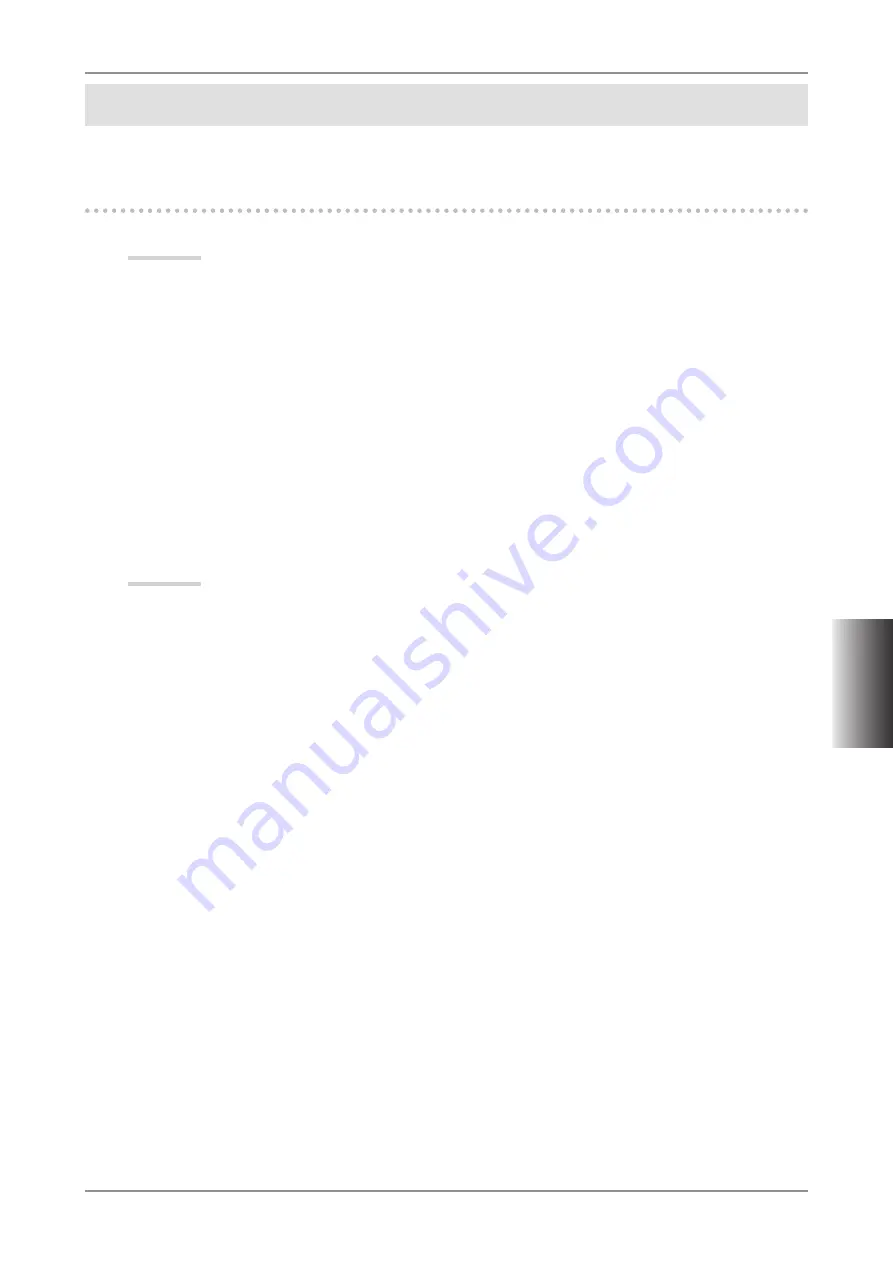
7
中文
准备校准环境
如需有关校准步骤的详细信息,请参阅光盘上的 ColorNavigator 用户手册。
ColorNavigator 的安装
MacOS X
1
将“EIZO LCD实用光盘”插入CD-ROM驱动器。
在桌面上会出现“EIZO LCD Utility Disk”图标。双击此图标打开视窗。
2
双击视窗上的“ColorNavigator”文件夹。
3
双击视窗上的“ColorNavigator.pkg”图标。
ColorNavigator安装程序启动。
4
安装软件。
按照指示安装软件。
Windows
1
将“EIZO LCD实用光盘”插入CD-ROM驱动器。
启动菜单打开。点击“Software”(软件)标签。
如果菜单不自动打开,请双击“Launcher.exe”图标。
如果操作系统是Windows Vista,则双击“Launcher.exe”时可能会出现“User Account Con-
trol”(用户帐户控制)对话框。单击[Continue](继续)打开菜单。
2
点击菜单中的“ColorNavigator”。
出现其它对话框。
3
点击菜单中的“Install”(安装)。
ColorNavigator安装程序启动。
安装驱动程序软件时,可能会出现几次“硬件安装”(Windows XP) / “Windows 安全”(Windows
Vista)对话框。点击[仍然继续](Windows XP) / [始终安装此驱动程序软件](Windows Vista),
安装驱动程序软件。
继续安装驱动程序软件直至对话框消失。
4
安装软件。
按照指示安装软件。




































